手机上的文件怎么存到U盘上?这是许多人使用手机时常常遇到的问题,随着手机功能的不断升级,我们可以在手机上储存大量的文件,如照片、视频、文档等。由于手机的存储空间有限,我们往往需要将一些重要的文件备份到其他设备上,以释放手机的存储空间。而U盘作为一种常见的外部存储设备,成为了我们备份手机文件的首选之一。怎样才能将手机上的文件传输到U盘上呢?让我们一起来探索手机文件传到U盘的方法。
手机文件传到U盘的方法
步骤如下:
1.将U盘插入转接线后,接入到手机中。

2.在手机桌面中点击文件管理。
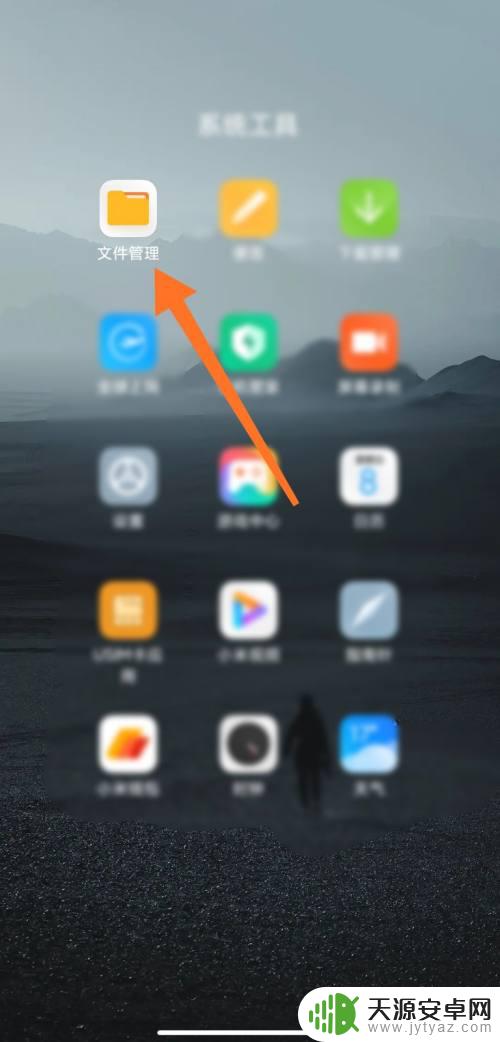
3.进入文件管理页面,找到需要传输的文件。
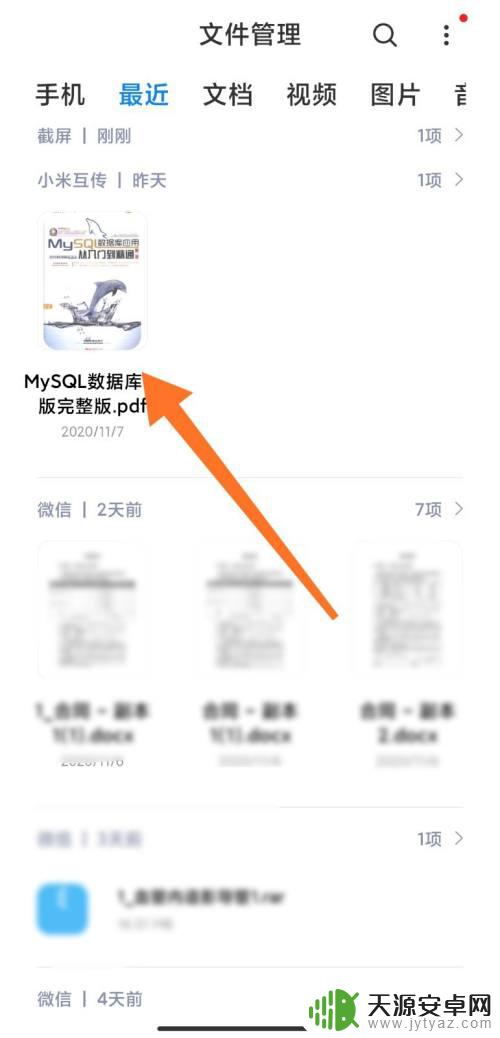
4.长按并选择文件,点击移动。
5.选择将文件存储到USB存储器中。
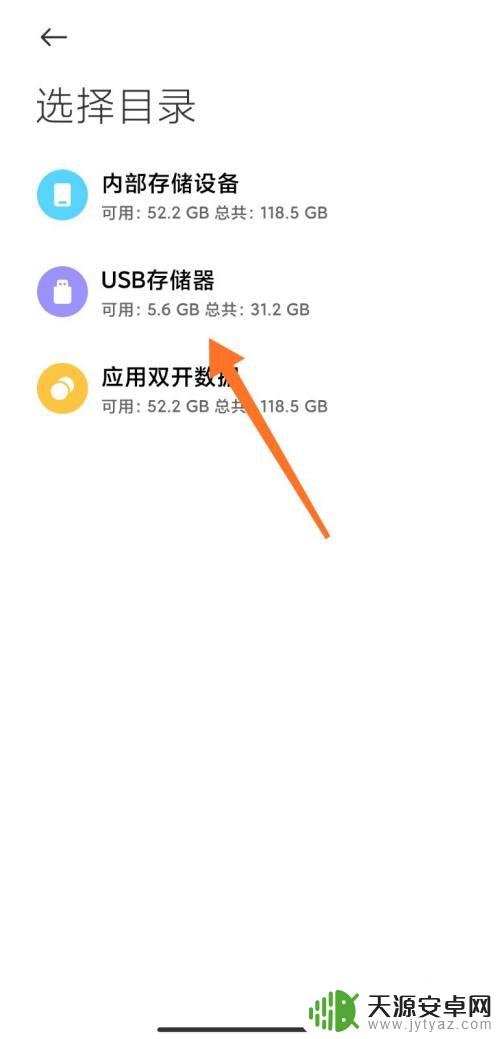
6.进入USB存储器中,点击粘贴。
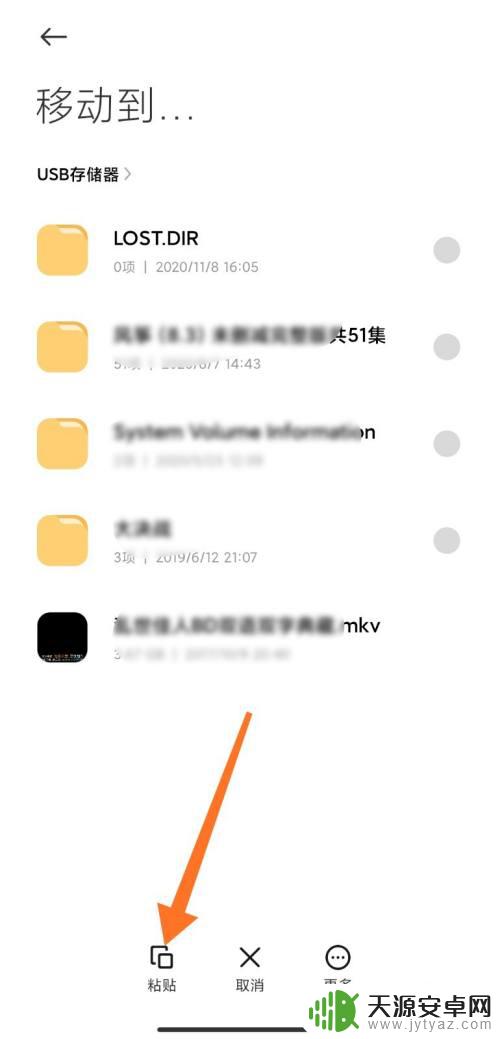
7.文件传输成功。
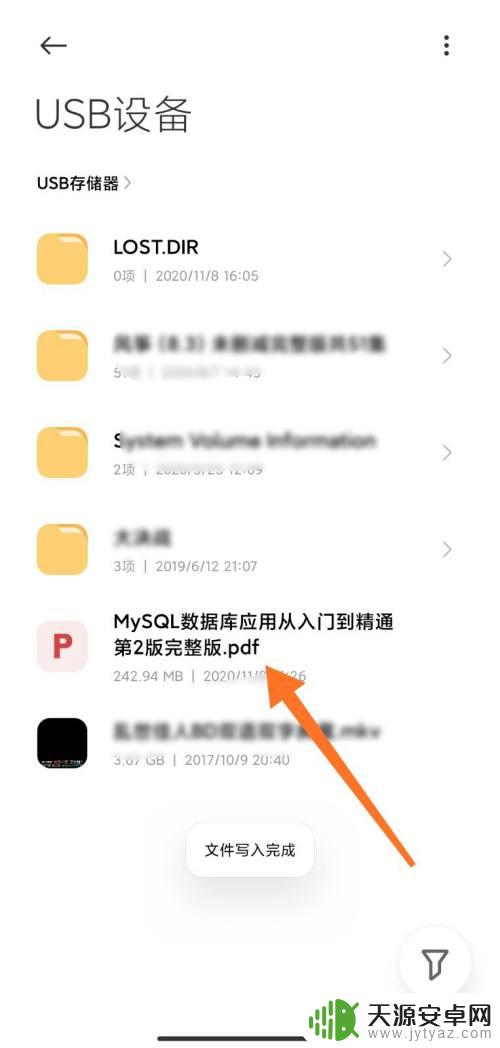
以上就是如何将手机中的文件存到U盘上的全部内容,如果还有不清楚的用户,可以参考一下小编的步骤进行操作,希望这些步骤可以对大家有所帮助。









